Як виправити javascript: void (0) у Windows 10?
Javascript Void 0 - це поширена помилка, що виникає під час спроби користувачів отримати доступ до певних веб-сторінок. Хоча це не є важливим чи критичним питанням, він все ще дуже дратує блокування доступу до веб-сайтів без реальної причини.
Оскільки ця проблема може виникнути незалежно від того, який веб-переглядач ви використовуєте, важливо знайти ідеальне рішення. У цій статті ми спробуємо зробити саме таке: виправити помилку JavaScript Void 0 у Windows 10.
Що таке JavaScript void (0)?
Як ви вже можете сказати, ця проблема пов'язана з програмним забезпеченням Java, встановленим на вашому пристрої. Javascript використовується веб-браузерами для належного показу онлайн-вмісту.
Отже, якщо з цим програмним забезпеченням є щось неправильне, ви не можете отримати доступ до певного вмісту або навіть до фактичної веб-сторінки.
Тому важливо вирішити цю проблему якомога швидше, і ось рішення з усунення неполадок, які можна застосувати в цьому відношенні.
Рішення для виправлення помилок javascript: void (0)
- Переконайтеся, що Java правильно встановлена.
- Увімкнути Java.
- Перезавантажте веб-сторінку.
- Видалити файли cookie.
- Очистіть кеш
Рішення 1 - Переконайтеся, що Java правильно встановлена
Перш за все, ви повинні переконатися, що Java встановлена на вашому комп'ютері. Тому:
- Натисніть клавіші клавіатури Win + X, а з відображеного списку виберіть Панель керування .
- З панелі керування перейдіть до Категорії, а потім натисніть на Програми .
- У розділі Програми та засоби натисніть кнопку Видалити .
- Список усіх встановлених програм буде перелічено.
- Пошук запису Java. Якщо ви не можете знайти Java, встановіть її на ПК.
- Підказка: навіть якщо інстальовано Java, видаліть її та переінсталюйте; таким чином можна виправити будь-які пошкоджені файли або інші конфлікти програмного забезпечення.
Рішення 2 - Увімкніть Java-браузер
Вам потрібно ввімкнути Java у своєму веб-переглядачі; тепер, залежно від вашого улюбленого веб-переглядача, цей параметр може відрізнятися, як показано нижче:
Для Google Chrome:
- Натисніть на піктограму Меню (три крапки у верхньому правому куті).
- Потім виберіть " Налаштування" .
- Виберіть Додатково .
- Прокрутіть вниз, поки не знайдете налаштування вмісту ; доступ до цієї опції.
- Знайти запис Javascript - має відображатися статус "дозволити"; у іншому випадку виберіть "дозволити всім сайтам запускати JavaScript (рекомендовано)".
Internet Explorer:
- Відкрийте IE і запустіть меню Settings .
- Перейдіть до меню "Інструменти" та виберіть " Параметри Інтернету" .
- Перейдіть на вкладку Безпека і натисніть кнопку дій користувача.
- Прокрутіть вниз до появи повідомлення про функцію сценаріїв; Тут ви можете отримати доступ до опцій Scripting of Java applets.
- Переконайтеся, що його значення є "включити".
Mozilla Firefox:
- Запустіть Firefox і натисніть на значок меню .
- Виберіть Додатки, а потім перейдіть на вкладку Модулі .
- Виберіть плагін Java Platform, який має відображатися там.
- І підбирайте "завжди активуйте".
Рішення 3 - Перезавантажте веб-сторінку та очистіть кеш-пам'ять
Якщо проблема тільки тимчасово, ви можете вирішити помилку JavaScript Void 0, перезавантаживши веб-сторінку, минаючи кеш.
Цього можна досягти, натиснувши клавіші клавіш CTRL + F5 . Крім того, потрібно також очистити кеш-пам'ять у своєму веб-переглядачі, перш ніж повторно спробувати отримати доступ до улюблених веб-сторінок.
Рішення 4 - видалення файлів cookie
Файли cookie використовуються для оптимізації вашого перегляду. Однак, це також може бути причиною того, що ви отримуєте помилку JavaScript Void 0, намагаючись отримати доступ до певних веб-сайтів.
Таким чином, ви можете виправити цю несправність, видаливши файли cookie.
Ось як можна виконати це завдання для різних веб-переглядачів:
Гугл хром:
- Відкрийте Chrome і натисніть значок меню.
- Потім виберіть " Додаткові інструменти" та виберіть " Очистити дані перегляду" .
- Виберіть Cookies та інше введення даних на сайті та виконайте роботу.
- Знову перезавантажте веб-переглядач.
Mozilla Firefox:
- Запустіть Firefox і натисніть кнопку Меню .
- Перейдіть до "Параметри", а в розділі " Конфіденційність і безпека" виберіть " Історія" .
- Під Firefox буде використано використання спеціальних параметрів для історії.
- Далі натисніть кнопку Показувати файли cookie .
- Просто видаліть усі файли cookie та перезапустіть веб-переглядач.
Internet Explorer:
- Відкрийте веб-переглядач і натисніть значок Інструменти .
- З вибору безпеки Видаліть історію веб-перегляду .
- Виберіть, що ви хочете видалити.
- Натисніть " Видалити", коли ви готові.
- Перезапустіть, коли все завершено.
Рішення 5: Очистіть кеш
Якщо проблема не зникне, очищення кешу веб-переглядача може допомогти вам її виправити. Перейдіть на сторінку налаштувань веб-переглядача та знайдіть опцію, яка дозволяє очистити дані веб-перегляду. Знайдіть опцію кеш-пам’яті та видаліть весь сховище інформації про кеш-пам'ять у своєму браузері.
Наприклад, якщо ви використовуєте Google Chrome, натисніть значок меню, перейдіть у меню Налаштування, Додатково та перейдіть до Політики конфіденційності та безпеки. Прокрутіть вниз, щоб очистити дані веб-перегляду .

Сподіваємося, зараз ви можете переглядати Інтернет без будь-яких подальших проблем. Кроки зверху повинні були допомогти вам виправити помилку Javascipt Void 0.
Якщо у Вас виникли додаткові запитання або якщо Ви не зрозуміли певні кроки, наведені в цьому посібнику, не соромтеся звертатися до нас, використовуючи поле коментарів знизу. Ми завжди тут, щоб допомогти вам з найкращими порадами та хитростями Windows.
Примітка редактора: Ця публікація була опублікована в жовтні 2017 року і з тих пір оновлена на свіжість і точність.

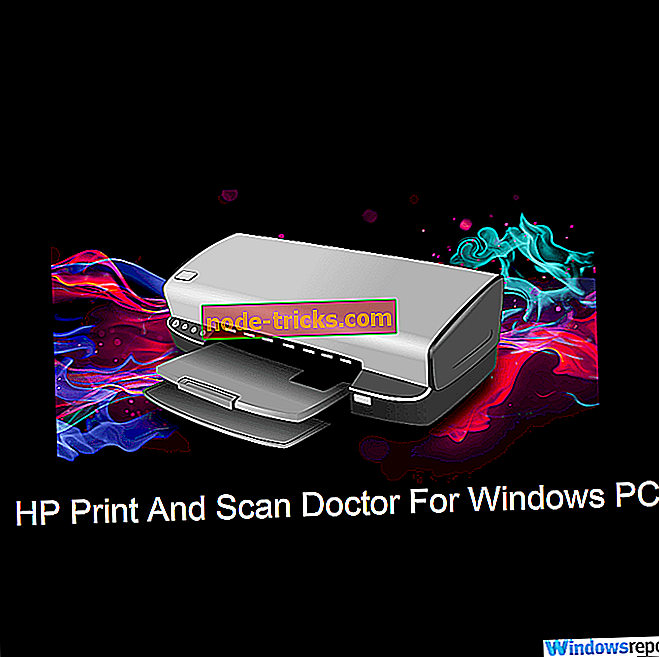




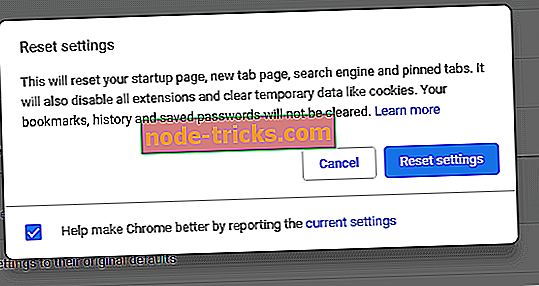
![У цьому файлі немає пов'язаної з нею програми [FIXED]](https://node-tricks.com/img/fix/585/this-file-does-not-have-program-associated-with-it-21.png)
